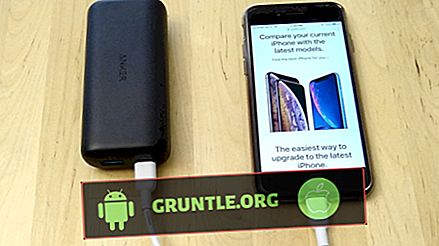غالبًا ما تكون مشكلات الاتصال من أكثر المشكلات شيوعًا على جميع الهواتف. في منشور اليوم ، نوضح لك كيفية إصلاح الصوت المنخفض على المكالمات على Galaxy S10. معرفة أدناه ما يجب عليك القيام به لمعرفة سبب مشكلتك.
قبل المتابعة ، نود أن نذكرك بأنه إذا كنت تبحث عن حلول لمشكلة أندرويد الخاصة بك ، فيمكنك الاتصال بنا باستخدام الرابط الموجود في أسفل هذه الصفحة. عند وصف مشكلتك ، يرجى أن تكون مفصلاً قدر الإمكان حتى نتمكن من تحديد حل مناسب بسهولة. إذا كان بإمكانك ذلك ، فيرجى تضمين رسائل الخطأ الدقيقة التي تحصل عليها لتزويدنا بفكرة من أين نبدأ. إذا كنت قد جربت بالفعل بعض خطوات استكشاف الأخطاء وإصلاحها قبل مراسلتنا عبر البريد الإلكتروني ، فتأكد من ذكرها حتى نتمكن من تخطيها في إجاباتنا.
المشكلة: انخفاض الصوت على المكالمات. أنا على بديل بلدي الثاني لهذه المشكلة. فجأة ، يكون صوتي منخفضًا للغاية عند إجراء المكالمات حتى مع وجود مستوى الصوت على الحد الأقصى ، ولا يمكنني حتى سماع الرنين عند الانتظار على شخص ما للرد. بالكاد أستطيع أن أسمع عندما يجيبون. يجب علي استخدام مكبر الصوت للاستماع إلى المكالمات. أعتقد أنها متعلقة بالبرنامج لأنه سيعمل جيدًا ، ثم أجد نفسي مضطرًا للترقية ، وهنا تأتي مشكلة الصوت. أنا حاليًا على نظام android 9 لأنني خائف من أنه عندما أقوم بالترقية إلى 10 ، سأضطر إلى استبدال هذا الهاتف. كان هاتفي الأخير يعمل بنظام Android 10 وكان يجب استبداله لنفس المشكلة. ليس لدي واقي شاشة ، تقنية Bluetooth ليست قيد التشغيل ، وحدة التخزين في وضع الحد الأقصى ولم يتم إعاقة السماعة.
كيفية إصلاح انخفاض الصوت على المكالمات على Galaxy S10 | الصوت منخفض أثناء المكالمات
استنادًا إلى وصف المشكلة ، يبدو أن المشكلة متعلقة بالبرنامج. إذا كنت قد راجعت بالفعل الأساسيات مثل التأكد من رفع مستوى الصوت ، ومكبر الصوت واضح ، فإن Bluetooth غير مشغولة ، من بين أشياء أخرى ، فأنت بحاجة إلى التركيز على جوانب البرامج المحتملة للمشكلة. فيما يلي خطوات استكشاف الأخطاء وإصلاحها التي تريد القيام بها.
انخفاض مستوى الصوت عند إجراء إصلاحات للمكالمات رقم 1: تحقق من تعيين الإشعارات على الحد الأقصى
قد يتغير حجم الإشعارات في بعض الأحيان بسبب التحديثات أو التطبيقات الأخرى. حاول التحقق من الإشعارات على جهازك لمعرفة ما إذا كان مستوى الصوت قد تم ضبطه بطريقة منخفضة للغاية بحيث لا تسمح لك بالاستماع إلى المكالمات. ضمن الإعدادات> الأصوات والاهتزاز ، هناك العديد من الأشياء التي يجب عليك التحقق منها للتأكد من أن إعداد الصوت الخاص بجهاز S10 يصل إلى مستوى جهازك. كقاعدة عامة ، ابدأ بالتحقق من الخيار الأول وهو وضع الصوت. اعمل في طريقك إلى أسفل حتى تقوم بتغيير ما تريد. يجب أن يقول أحد الخيارات الموجودة في الأسفل الرد على المكالمات وإنهائها . قم بتغيير الإعداد الافتراضي إذا كنت تعتقد أن أحد الخيارات قد يتداخل مع الطريقة التي تريد أن تحدث بها إشعارات الهاتف.
صوت منخفض على إصلاح المكالمات رقم 2: فرض إغلاق تطبيق الهاتف
إذا لم تتمكن من إجراء مكالمات أو تلقيها لأن هاتف S10 الخاص بك يظل يقول أن الهاتف قد توقف ، فإن أول ما تريد القيام به هو إعادة تشغيل التطبيق المذكور. إذا كنت محظوظًا وكان الخطأ مؤقتًا ، فمن المحتمل أن يساعدك هذا الخطأ. هناك عدد من العوامل التي يمكن أن تؤدي إلى توقف تطبيق الهاتف عن العمل بشكل صحيح. لمعرفة ما إذا كان إعادة تشغيله سيساعد ، إليك ما يمكنك القيام به:
- على الشاشة ، انقر فوق المفتاح الأساسي للتطبيقات الحديثة (المفتاح ذو ثلاثة خطوط رأسية على يسار الزر الصفحة الرئيسية).
- بمجرد ظهور شاشة التطبيقات الحديثة ، اسحب لليسار أو لليمين للبحث عن تطبيق الإعدادات. يجب أن يكون هنا إذا تمكنت من تشغيله مسبقًا. ثم ، انتقد التطبيق لإغلاقه. هذا يجب أن قوة إغلاقه. إذا لم يكن هناك ، فما عليك سوى النقر فوق تطبيق إغلاق الكل لإعادة تشغيل جميع التطبيقات أيضًا.
هناك طريقة أخرى لفرض إغلاق التطبيق وهي:
- افتح تطبيق الإعدادات.
- انقر فوق التطبيقات.
- اضغط على أيقونة إعدادات إضافية (أيقونة ثلاثية النقاط ، أعلى اليمين).
- انقر فوق إظهار تطبيقات النظام.
- ابحث عن وانقر فوق إعدادات التطبيق.
- اضغط قوة الإيقاف.
انخفاض الصوت على المكالمات الإصلاح # 3: فرض إعادة التشغيل قبل الاتصال
إذا عادت المشكلة بعد إعادة تشغيل التطبيق نفسه ، فإن الشيء التالي الذي تريد القيام به هو إجراء إعادة تعيين ناعمة. هذا يجب مسح النظام وربما التخلص من الأخطاء كذلك. للقيام بذلك ، ما عليك سوى الضغط مع الاستمرار على زري الطاقة وخفض الصوت لمدة 10 ثوانٍ تقريبًا. بمجرد إعادة تشغيل الهاتف ، حرر الأزرار. هذا عادة ما يكون فعالاً في مسح الأخطاء التي تم تطويرها عند ترك النظام قيد التشغيل لبعض الوقت. نقترح إعادة تشغيل S10 الخاص بك باستخدام هذه الطريقة مرة واحدة على الأقل في الأسبوع لتقليل فرص الأخطاء.
بالنسبة لبعض أجهزة Galaxy S10 ، قد يكون هناك طريقة مختلفة قليلاً للوصول إلى نفس الطريقة. إليك الطريقة:
- اضغط مع الاستمرار على أزرار Power + Volume Down لمدة 10 ثوانٍ تقريبًا أو حتى دورات طاقة الجهاز. اترك عدة ثوانٍ حتى تظهر شاشة وضع تمهيد الصيانة.
- من شاشة وضع تمهيد الصيانة ، حدد التمهيد العادي. يمكنك استخدام أزرار الصوت للتنقل بين الخيارات المتاحة والزر الأيسر السفلي (أسفل أزرار الصوت) لتحديدها. انتظر لمدة تصل إلى 90 ثانية حتى تتم إعادة التعيين.
انخفاض الصوت على المكالمات الإصلاح # 4: مسح ذاكرة التخزين المؤقت للتطبيق الهاتف
يعد مسح ذاكرة التخزين المؤقت لتطبيق مشكلة خطوة أساسية أخرى لاستكشاف الأخطاء وإصلاحها يمكنك القيام بها في هذا الموقف. تعلم كيفية القيام بذلك أدناه.
- افتح تطبيق الإعدادات.
- انقر فوق التطبيقات.
- اضغط على أيقونة إعدادات إضافية (أيقونة ثلاثية النقاط ، أعلى اليمين).
- انقر فوق إظهار تطبيقات النظام.
- ابحث عن وانقر فوق تطبيق الهاتف.
- اضغط التخزين.
- اضغط على زر مسح ذاكرة التخزين المؤقت.
- أعد تشغيل الهاتف وتحقق من المشكلة.
انخفاض الصوت على المكالمات الإصلاح # 5: إعادة تعيين تطبيق الهاتف
إذا توقف الهاتف عن الاستمرار ، يجب عليك اتباع الخطوة السابقة من خلال مسح بيانات التطبيق. سيؤدي ذلك إلى إعادة تعيين التطبيق على إعداداته الافتراضية. إليك الطريقة:
- افتح تطبيق الإعدادات.
- انقر فوق التطبيقات.
- اضغط على أيقونة إعدادات إضافية (أيقونة ثلاثية النقاط ، أعلى اليمين).
- انقر فوق إظهار تطبيقات النظام.
- ابحث عن وانقر فوق تطبيق الهاتف.
- اضغط التخزين.
- اضغط على زر مسح البيانات.
- أعد تشغيل الهاتف وتحقق من المشكلة.
على الرغم من أن خطوة تحرّي الخلل وإصلاحه لن تحذف أي بيانات شخصية ، إلا أننا نوصي بشدة بإنشاء نسخة احتياطية من سجلات جهات الاتصال والهاتف إذا كنت تريد الاحتفاظ بها سليمة.
الصوت المنخفض على المكالمات الإصلاح # 6: إعادة تعيين إعدادات الشبكة
كلما كانت هناك مشكلات متعلقة بالشبكة ، فإن أحد الأمور الأساسية التي يجب القيام بها هي مسح التكوين الحالي للشبكة. في بعض الأحيان ، قد تؤدي التغييرات على مستوى النظام مثل التحديث إلى تعطل بعض الأشياء. لمعرفة ما إذا كان هناك أي إعداد شبكة يسبب المشكلة ، اتبع الخطوات التالية:
- من الشاشة الرئيسية ، اسحب لأعلى في مكان فارغ لفتح درج التطبيقات.
- انقر فوق الإدارة العامة> إعادة تعيين> إعادة تعيين إعدادات الشبكة.
- اضغط على إعادة ضبط الإعدادات.
- إذا قمت بإعداد رمز PIN ، فأدخله.
- اضغط على إعادة ضبط الإعدادات. بمجرد اكتمال ستظهر نافذة تأكيد.
الصوت المنخفض على إصلاح الإصلاح رقم 7: حاول الاتصال على الوضع الآمن
إذا بدأ جهاز Galaxy S10 في خفض مستوى الصوت على المكالمات بعد تثبيت أحد التطبيقات ، فمن الجيد معرفة ما إذا كان حذف التطبيق سيؤدي إلى إصلاحه أم لا. إذا لم تكن متأكدًا ، أو إذا كنت لا تستطيع تذكر التطبيق الذي ربما قمت بتثبيته ، يمكنك أيضًا محاولة إعادة تشغيل الجهاز إلى الوضع الآمن. قد تتداخل التطبيقات الأخرى أحيانًا مع Android ومع التطبيقات الأخرى. للتحقق مما إذا كان الأمر كذلك ، أعد تشغيل الهاتف إلى الوضع الآمن. إليك كيفية القيام بذلك:
- اضغط مع الاستمرار على زر الطاقة حتى تظهر نافذة "إيقاف الطاقة" ثم حررها.
- المس الطاقة مع الاستمرار حتى تظهر رسالة الوضع الآمن ثم حررها.
- للتأكيد ، انقر فوق الوضع الآمن.
- قد تستغرق العملية ما يصل إلى 30 ثانية لإكمالها.
- عند إعادة التشغيل ، يظهر "الوضع الآمن" في الجزء السفلي الأيسر من الشاشة الرئيسية.
تذكر أن تطبيقات الجهات الخارجية معطلة في هذا الوضع ، لذا ما يمكنك استخدامه هو تطبيقات مثبتة مسبقًا. إذا لم تظهر مشكلة شاشة اللمس في الوضع الآمن ، فهذا يعني أن المشكلة ناتجة عن تطبيق سيء. قم بإلغاء تثبيت التطبيق الذي قمت بتثبيته مؤخرًا ومعرفة ما إذا كان ذلك سيصلحه. إذا استمرت المشكلة ، فاستخدم عملية الاستبعاد لتحديد التطبيق المارق. إليك الطريقة:
- التمهيد إلى الوضع الآمن.
- تحقق من وجود المشكلة.
- بمجرد التأكد من تحميل تطبيق الجهة الخارجية ، يمكنك البدء في إلغاء تثبيت التطبيقات بشكل فردي. نقترح أن تبدأ بالأحدث الذي أضفته.
- بعد إزالة تثبيت أحد التطبيقات ، أعد تشغيل الهاتف إلى الوضع العادي وتحقق من المشكلة.
- إذا كان S10 لا يزال يمثل مشكلة ، كرر الخطوات من 1-4.
انخفاض الصوت على المكالمات الإصلاح # 8: مسح قسم ذاكرة التخزين المؤقت
قد تتأثر بعض التطبيقات سلبًا في حالة تلف ذاكرة التخزين المؤقت للنظام. يستخدم Android ذاكرة تخزين مؤقت للنظام ، والتي يتم تخزينها في قسم ذاكرة التخزين المؤقت ، لتحميل التطبيقات بسرعة. في بعض الأحيان ، تتلف ذاكرة التخزين المؤقت هذه أثناء التحديث وبعده ، أو لبعض الأسباب الأخرى. على الرغم من أن هذا قد يبدو غير ضار ، إلا أن ذاكرة التخزين المؤقت التالفة قد تؤدي في النهاية إلى حدوث مشكلات في الأداء بالإضافة إلى مجموعة من الإزعاجات البسيطة الأخرى. لضمان أن ذاكرة التخزين المؤقت لنظام هاتفك جديدة ، يمكنك مسح قسم ذاكرة التخزين المؤقت. سيؤدي ذلك إلى إجبار الهاتف على حذف ذاكرة التخزين المؤقت الحالية واستبدالها بآخر جديد مع مرور الوقت.
لمسح قسم ذاكرة التخزين المؤقت على جهاز Galaxy S10:
- قم بإيقاف تشغيل الجهاز.
- اضغط مع الاستمرار على مفتاح رفع الصوت ومفتاح Bixby ، ثم اضغط مع الاستمرار على مفتاح التشغيل.
- عند عرض شعار Android الأخضر ، حرر جميع المفاتيح (سيظهر "تثبيت تحديث النظام" لحوالي 30 إلى 60 ثانية قبل إظهار خيارات قائمة استرداد نظام Android).
- اضغط على مفتاح خفض مستوى الصوت عدة مرات لتسليط الضوء على "مسح قسم ذاكرة التخزين المؤقت".
- اضغط على زر الطاقة لتحديد.
- اضغط على مفتاح خفض مستوى الصوت حتى يتم تمييز "نعم" واضغط على زر التشغيل.
- عند اكتمال قسم مسح ذاكرة التخزين المؤقت ، يتم تمييز "إعادة تشغيل النظام الآن".
انخفاض مستوى الصوت على المكالمات الإصلاح رقم 9: تحديث البرنامج والتطبيقات
على الرغم من أن العديد من مستخدمي Android غير معروفين عمومًا ، فإن تثبيت التحديثات في بعض الأحيان يؤدي أيضًا إلى إصلاحات ضرورية للأخطاء المعروفة. تأكد من عدم تأخير تثبيت أي تحديثات للنظام أو التطبيق. بشكل افتراضي ، يجب أن يخطرك S10 بأي تحديثات متوفرة ، لكن في حالة إيقاف تشغيل هذه الآلية ، فقد حان الوقت للتحقق منها يدويًا.
للتحقق من تحديث نظام Android أو النظام:
- افتح تطبيق الإعدادات.
- اضغط تحديث البرنامج.
- انقر فوق تنزيل وتثبيت.
- انتظر الجهاز للتحقق من التحديثات.
- تثبيت التحديث. إذا لم يكن هناك تحديث جديد ، يجب أن يخبرك هاتفك بذلك.
بالنسبة إلى أجهزة Galaxy S10 التي تحمل علامة شركات الجوال ، أو تلك التي تم توفيرها بواسطة شركة الجوال الخاصة بك ، فقد لا يكون هناك خيار للتحقق يدويًا من وجود تحديثات. كل ما عليك فعله هو التأكيد ببساطة على ما إذا كان هناك إشعار بالتحديث والسماح بتثبيت التحديث.
للتحقق من تحديثات التطبيق:
- افتح تطبيق Play Store.
- اضغط على أيقونة المزيد من الإعدادات (في أعلى اليسار).
- اضغط على التطبيقات والألعاب.
- اضغط على زر تحديث الكل.
انخفاض الصوت على المكالمات الإصلاح # 10: إعادة ضبط المصنع
تتمثل الخطوة الأخيرة لاستكشاف الأخطاء وإصلاحها التي يمكنك تنفيذها في مسح الجهاز من خلال إعادة ضبط المصنع. يساعد هذا في حدوث مشكلات ناتجة عن أخطاء البرنامج أو التطبيق. فيما يلي طريقتان لإعادة ضبط S10 للمصنع:
الطريقة 1: كيفية إعادة تعيين الثابت على Samsung Galaxy S10 عبر قائمة الإعدادات
هذه هي أسهل طريقة لمسح Galaxy S10 الخاص بك. كل ما عليك القيام به هو الذهاب إلى قائمة الإعدادات واتباع الخطوات أدناه. نوصي بهذه الطريقة إذا لم تكن لديك مشكلة في الدخول ضمن الإعدادات.
- أنشئ نسخة احتياطية من بياناتك الشخصية وأزل حسابك في Google.
- افتح تطبيق الإعدادات.
- قم بالتمرير إلى وانقر فوق الإدارة العامة.
- اضغط على إعادة تعيين.
- حدد إعادة ضبط بيانات المصنع من الخيارات المحددة.
- اقرأ المعلومات ، ثم انقر فوق "إعادة تعيين" للمتابعة.
- انقر فوق "حذف الكل" لتأكيد الإجراء.
الطريقة 2: كيفية إعادة تعيين الثابت على Samsung Galaxy S10 باستخدام أزرار الأجهزة
إذا كانت قضيتك هي أن الهاتف لا يقوم بالتمهيد ، أو أنه يعمل ولكن لا يمكن الوصول إلى قائمة الإعدادات ، فقد تكون هذه الطريقة مفيدة. أولاً ، تحتاج إلى تشغيل الجهاز إلى وضع الاسترداد. بمجرد وصولك إلى الاسترداد بنجاح ، فهذا هو الوقت الذي تبدأ فيه الإجراء الصحيح لإعادة تعيين البيانات الرئيسية. قد يستغرق الأمر بعض المحاولات قبل أن تتمكن من الوصول إلى الاسترداد ، لذا كن صبورًا ثم حاول مرة أخرى.
- إن أمكن ، قم بإنشاء نسخة احتياطية من بياناتك الشخصية في وقت مبكر. إذا كانت مشكلتك تمنعك من القيام بذلك ، فقم ببساطة بتخطي هذه الخطوة.
- وتريد أيضًا التأكد من إزالة حسابك في Google. إذا كانت مشكلتك تمنعك من القيام بذلك ، فقم ببساطة بتخطي هذه الخطوة.
- قم بإيقاف تشغيل الجهاز. هذا مهم. إذا لم تتمكن من إيقاف تشغيله ، فلن تتمكن أبدًا من التمهيد إلى وضع الاسترداد. إذا لم تتمكن من إيقاف تشغيل الجهاز بشكل منتظم عن طريق زر "الطاقة" ، فانتظر حتى تستنزف بطارية الهاتف. بعد ذلك ، اشحن الهاتف لمدة 30 دقيقة قبل التشغيل إلى وضع الاسترداد.
- اضغط مع الاستمرار على زر رفع مستوى الصوت وزر Bixby في نفس الوقت.
- مع الاستمرار في الضغط على مفتاحي رفع الصوت و Bixby ، اضغط مع الاستمرار على زر الطاقة.
- ستظهر قائمة شاشة الاسترداد الآن. عندما ترى هذا ، حرر الأزرار.
- استخدم زر خفض مستوى الصوت حتى يتم تمييز "مسح بيانات / إعادة ضبط المصنع".
- اضغط على زر الطاقة لتحديد "مسح البيانات / إعادة ضبط المصنع".
- استخدام خفض مستوى الصوت لتسليط الضوء على نعم.
- اضغط على زر الطاقة لتأكيد إعادة ضبط المصنع.
صوت منخفض على إصلاح المكالمات رقم 11: اتصل بمشغل الشبكة
كمستخدم نهائي ، هناك الكثير الذي يمكنك القيام به عندما يتعلق الأمر بإصلاح مشاكل مثل انخفاض مستوى الصوت على المكالمات. إذا لم يتغير أي شيء بعد إعادة ضبط المصنع ، يجب عليك التفكير في إشراك مشغل الشبكة في اكتشاف السبب. قد يكون هذا مشكلة في البرامج الخاصة بهم أو في خدمتهم. وفي كلتا الحالتين ، فهي اختيارك الوحيد في هذه اللحظة. التحدث معهم والسماح لهم معرفة المشكلة. نقترح عليك التحدث إلى فريق الدعم الفني وليس فرق المبيعات أو التسويق في المتاجر. في كثير من الأحيان ، لا يملك هؤلاء الأشخاص المعرفة الفنية حول كيفية إصلاح مشكلات الشبكة. يدعم هواتفهم على الرغم من قد يكون. تأكد من طلب الفريق الفني بدلاً من قسم خدمة العملاء.
تفاعل معنا
إذا كنت أحد المستخدمين الذين واجهوا مشكلة في جهازك ، فأخبرنا بذلك. نحن نقدم حلولًا للمشاكل المتعلقة بنظام Android مجانًا ، لذا إذا كان لديك مشكلة في جهاز Android ، فقم فقط بملء الاستبيان المختصر في هذا الرابط وسنحاول نشر إجاباتنا في المنشورات التالية. لا يمكننا ضمان استجابة سريعة لذلك إذا كانت مشكلتك حساسة للوقت ، فيرجى العثور على طريقة أخرى لحل مشكلتك.
إذا وجدت هذا المنشور مفيدًا ، فيرجى مساعدتنا بنشر الكلمة إلى أصدقائك. يتمتع GRUNTLE.ORG أيضًا بوجود شبكة اجتماعية ، لذا قد ترغب في التفاعل مع مجتمعنا في صفحتنا على Facebook و Google+.


![كيفية إصلاح Apple iPhone 7 الذي لن يرن [دليل استكشاف الأخطاء وإصلاحها]](https://cdn.gruntle.org/files/4960/4960-min.jpg)